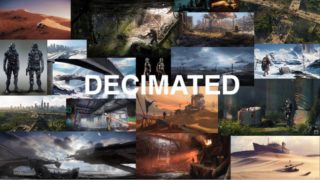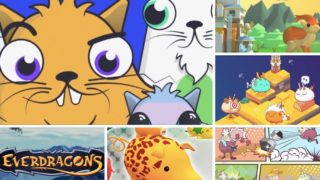マックビー(@Houshi)です。
今回はTRONの仮想通貨TRXを保管できるブラウザウォレット『TronLink(トロンリンク)』の使い方をご紹介します。
ブラウザウォレットは仮想通貨の保管だけでなく、ブロックチェーンゲームなどをプレイする際にも必要となるので、仮想通貨を使ってゲームをプレイしたいという方は是非入れておきましょう。
目次
TronLinkとは?
TronLinkはTRONの仮想通貨TRXを保管するためのウォレットです。
Chromeの拡張機能としてブラウザにインストールして使う形になります。
TronLinkのインストールされたブラウザでDApps(ブロックチェーン技術を利用したアプリ)サイトにアクセスすることで、そのDAppsを使用する事ができます。
もちろん仮想通貨の送金などの一般的なウォレットとしての機能も持っています。
ただし2018年12月現在、フリーズ機能は実装されていません。
フリーズって何?って方は以下の記事を参照ください。
フリーズはTRX保有者にとっては重要な機能なので今後間違いなく実装されるでしょうが、それまでは『TronPay』など別ウォレットを使ってフリーズしましょう。
またTronLink、TronPayはPC用のブラウザウォレットです。スマホ(Android/iOS)用のトロンウォレットをお探しなら『TronWallet』がおすすめ。
TronLinkの設定
まずはChromeウェブストアから、TronLinkをインストールしましょう。
ウォレットアドレスの作成
インストールが完了したら、ブラウザの右上に以下のようなマークが表示されるのでクリックします。
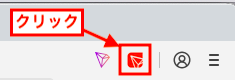
TronLinkが立ち上がるのでログインする際のパスワードを設定して、「Continue」をクリックします。
パスワードには8文字以上のアルファベットに、記号か数字のどちらかを含めてください。
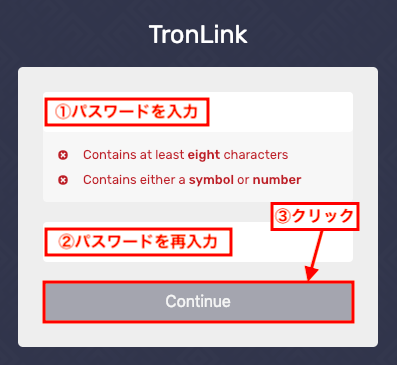
「Create wallet」をクリックして新しいウォレットアドレスを作成します。
もし既存のウォレットアドレスをインポートしたい場合は、「Restore wallet」です。
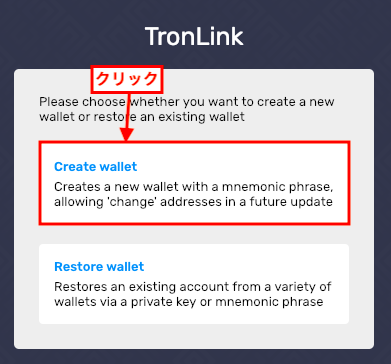
ウォレットのアカウント名を入力して、「Continue」をクリック。
使用できる文字はアルファベット・数字・スペースのみです。
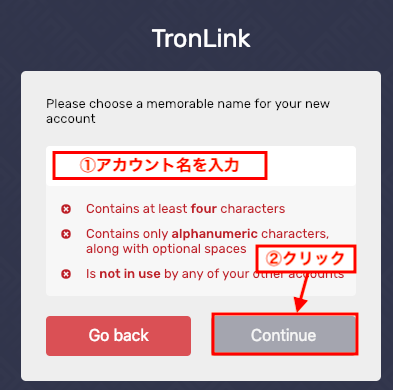
12個のキーフレーズが表示されるのメモに取り、「Continue」をクリック。
このフレーズはウォレットを復元する際に必要となるので、無くさないように大切に保管しておきましょう。
また、人に見られるとウォレット内の仮想通貨を盗難される恐れがあるので、誰にも見られないよう注意してください。
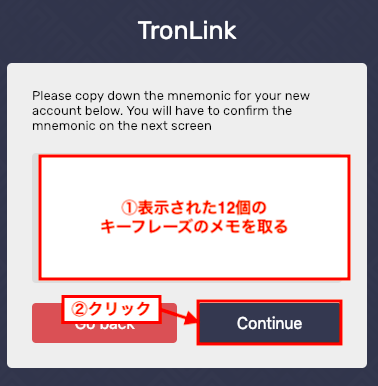
先ほど表示された12個のキーフレーズが表示されるので、メモに取った通りの順番で選択して、最後に「Continue」をクリック。
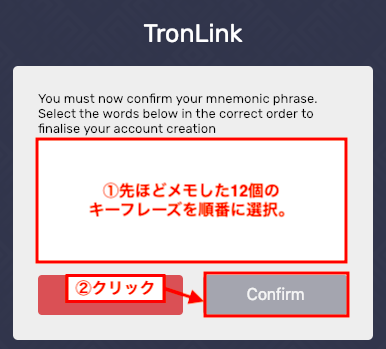
以上でウォレットの作成は完了です。
ウォレットアドレスのインポート
先ほどは、ウォレットアドレスを新規に作成しましたが、次は既存のウォレットアドレスをインポートする方法をご説明します。
ちなみにTRONはイーサリアムのウォレットアドレスをインポートすることができます。
TRON – イーサリアムのクロスチェーンのブロックチェーンゲームをプレイする際にはイーサリアムアドレスをインポートしましょう。
ただし出来上がってくるウォレットアドレスはイーサリアムのものとは異なるので注意。
TronLinkを立ち上げて、「Import」をクリック。
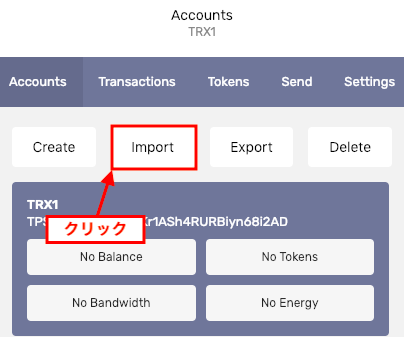
ウォレットのアカウント名を入力して、「Continue」をクリック。
使用できる文字はアルファベット・数字・スペースのみです。
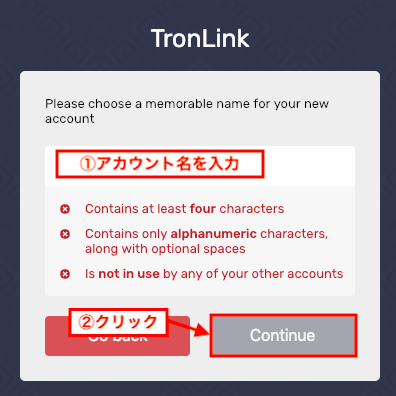
キーフレーズを使ってインポートしたい場合は「Mnemonic phrase」、秘密鍵を使ってインポートしたい場合は「Private key」をクリック。
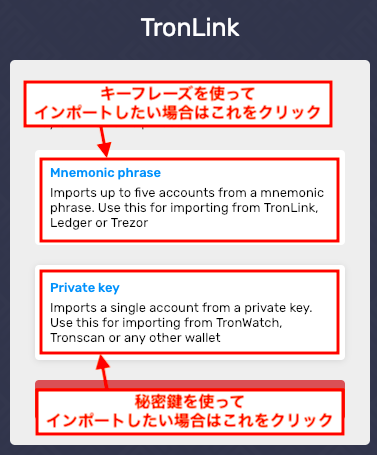
今回は秘密鍵を使ったインポート画面で説明しますが、キーフレーズの場合でもやり方は同じです。
次の画面で入力するのが秘密鍵か、キーフレーズかの違いだけです。
秘密鍵を入力して「Continue」をクリック。
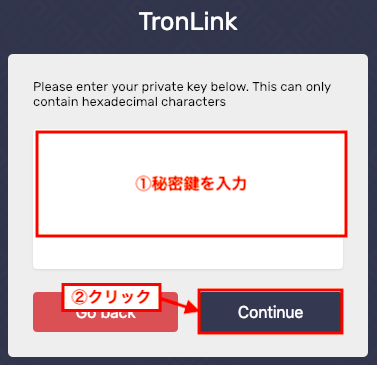
以上で、インポートが完了しました。
これでTronLinkの画面には最初に作成したアドレスと、今インポートしたアドレスの2つが表示されています。
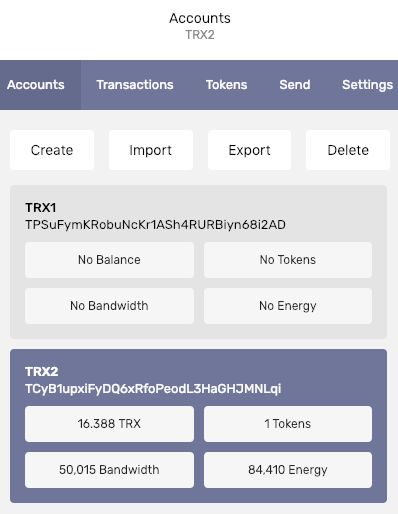
秘密鍵とキーフレーズのエクスポート
次にTronLink内のウォレットから秘密鍵・キーフレーズをエクスポートします。
操作は簡単。「Export」ボタンをクリックするだけです。
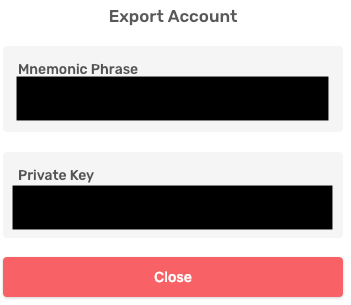
TronLinkで作ったウォレットアドレスなら、秘密鍵とキーフレーズの両方が表示され、秘密鍵をインポートしたウォレットアドレスなら秘密鍵のみが表示されます。
TronLinkを再インストールした際や、別のウォレットを使う際にはこれらをインポートすることで、既存のウォレットアドレスを使用することができます。
本来セキュリティ的にはこのエクスポート操作を行う際にはパスワード入力を求められるべきなのですが、2018年12月現在のバージョンでは「Export」ボタンをクリックするといきなり秘密鍵やキーフレーズが表示されています。
周囲に人がいる時にエクスポートは行わない、PCにログインしたまま席を離れないなど、常に気を付けてください。
送金・受金方法
では、次にウォレット内のアドレスから送金をしてみましょう。
ウォレット内にアカウントが複数ある場合は、送金元として使いたいアカウントを選択してから「Send」をクリック。
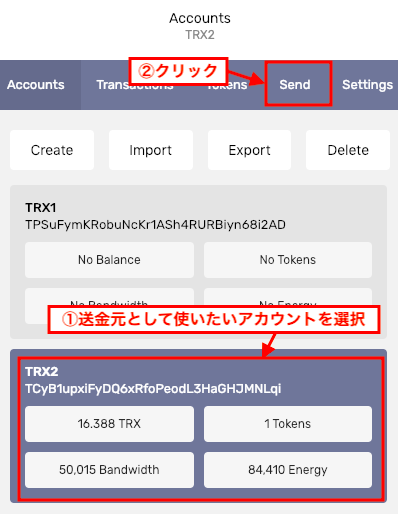
「Recipient’s address」に送金アドレス、TRXに送金したいTRX量を入力して「Send TRX」をクリック。
TRX以外のトークンを送りたい場合は「Basic TRC10」や「Smart TRC20」をクリックすると良いです。
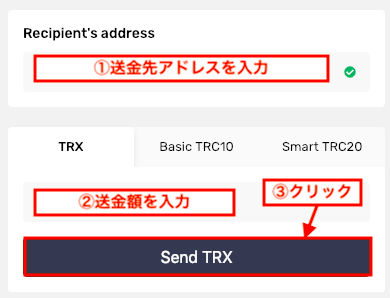
以下の画面が表示されて送金完了です。送金時に確認画面などは表示されないので注意してください。
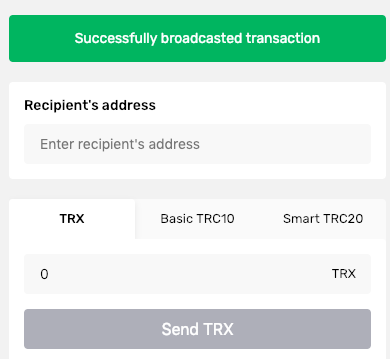
逆に受金したい場合は、TronLinkを立ち上げた時に表示される以下のアドレスに送金してもらうだけです。
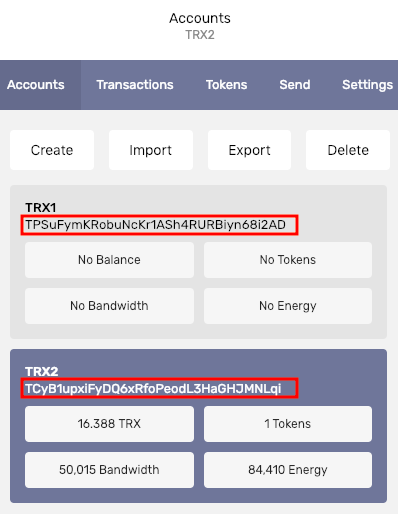
その他の機能
「Transactions」をクリックするとトランザクション履歴を確認できます。
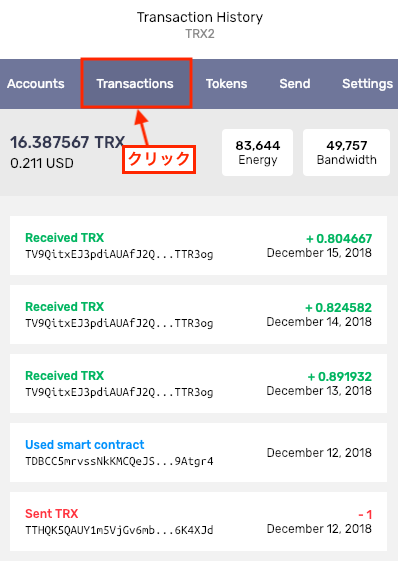
「Tokens」をクリックするとTRX以外の保有しているトークンを確認できます。
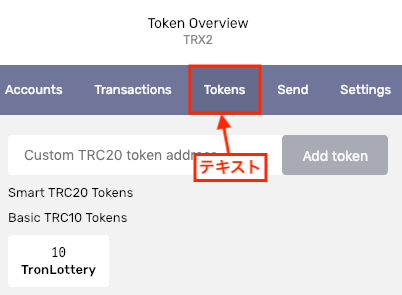
まとめ
以上、TronLinkの使い方をご紹介しました。
まだ早期開発段階のため、お世辞にも使い勝手が良いとは言えませんが、UIは結構良いのではないかと思います。
今後開発が進んでいけばフリーズ機能なども実装されていくでしょうから、それまでは気長に待ちましょう。
早速インストールしたTronLinkでDAppsをプレイしてみたいという方は、まだあまりできることは多くありませんがBitizensが無料でプレイできるので試してみてはいかがでしょうか。
フィッシングゲームではプレイヤーに配当もあり、課金をしなくても多少の配当をもらえる程度のスコアは取れます。
DAppsのイメージをつかみたいという方には良い取っかかりになるでしょう。